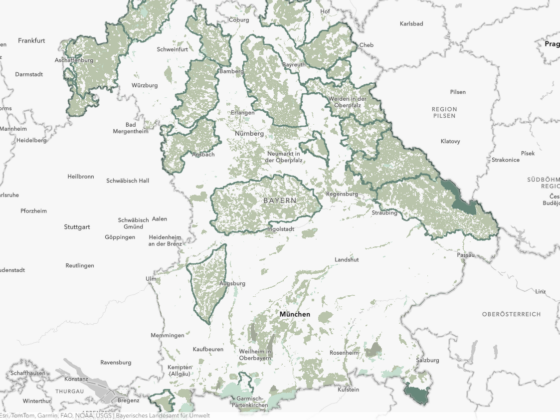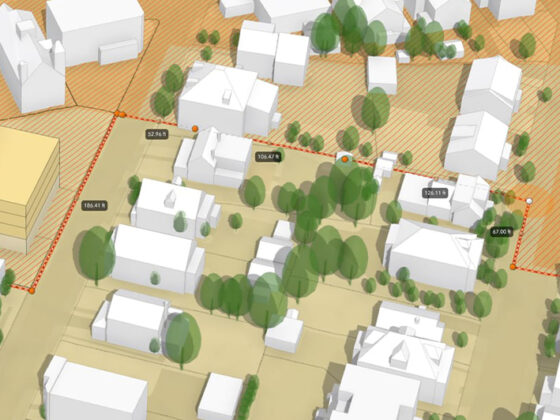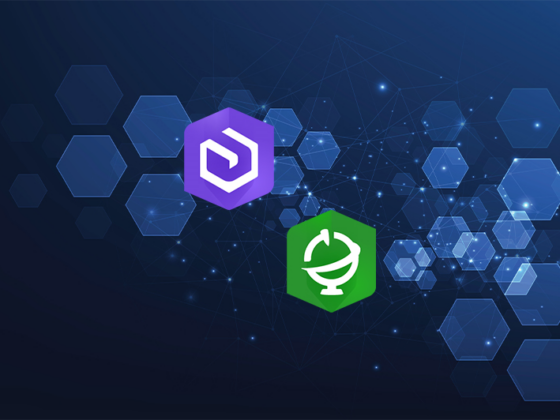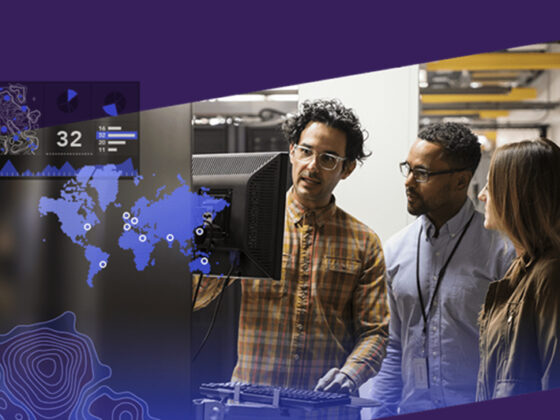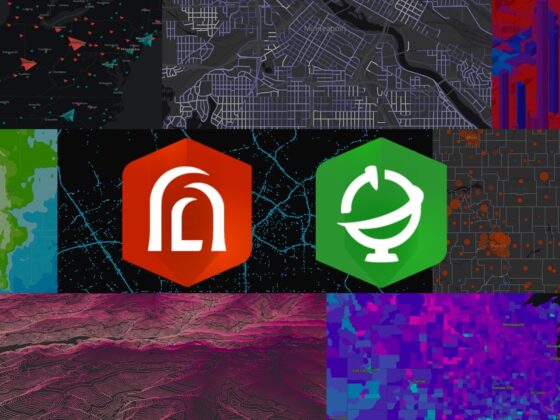Ende September hat das Bundesamt für Kartographie und Geodäsie eine neue Webkarte veröffentlicht: TopPlus-Web-Open.
Die Webkarte ist in drei unterschiedliche Darstellungsbereiche unterteilt:
- Welt (kleiner Maßstab)
- Europa (mittlerer Maßstab)
- Deutschland und angrenzendes Ausland (großer Maßstab)
Eine vollständige Beschreibung, Nutzungsbedingungen und Zugangsinformationen gibt es hier: TopPlus-Web-Open
Der Zugang zur Karte erfolgt über WMTS, und diese Schnittstelle kann natürlich in ArcGIS Online genutzt werden.
TopPlus kann zwar direkt einer Karte in MapViewer hinzugefügt werden (über Hinzufügen/Layer aus dem Web hinzufügen), allerdings eignet sich TopPlus eher als Hintergrundkarte und außerdem soll nicht jeder Nutzer in ArcGIS Online gezwungen sein, diesen Dienst manuell hinzuzufügen. Darum fügen wir TopPlus als weitere Grundkarte zu den Esri Standard Grundkarten in der Galerie hinzu.
1. Ein Element mit dem WMTS Dienst einfügen.
Man könnte den WMTS Dienst auch direkt einer Karte hinzufügen, ich persönlich bevorzuge jedoch, für jeden Service ein eigenes Element mit eigener Beschreibung zu erstellen.
- In den eigenen Inhalten ein Element ‚Aus dem Internet‘ hinzufügen.
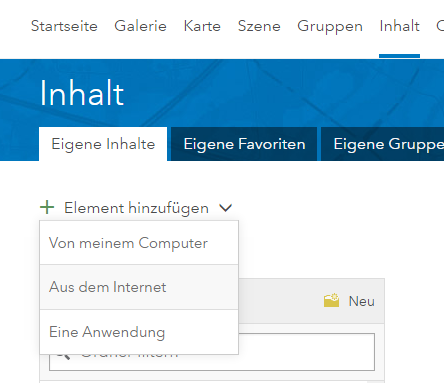
Abbildung 1: Inhalt hinzufügen
- WMTS auswählen und die entsprechenden Parameter hinzufügen
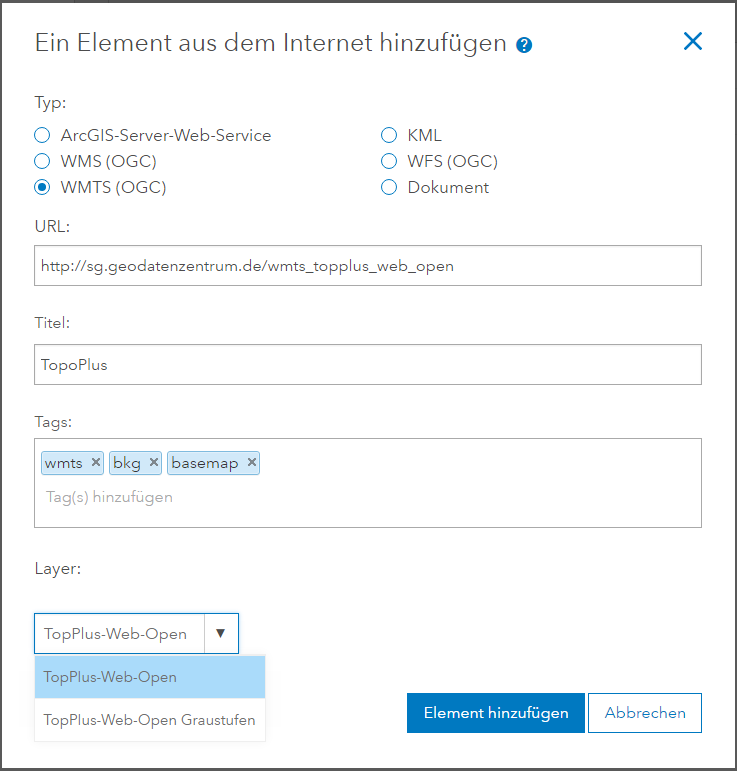
Abbildung 2: WMTS Dienst hinzufügen
Der Link zu den Capabilities ist auch auf der BKG Seite beschrieben.
2. Webkarte erstellen
- Das Element zu einer neuen Webkarte hinzufügen
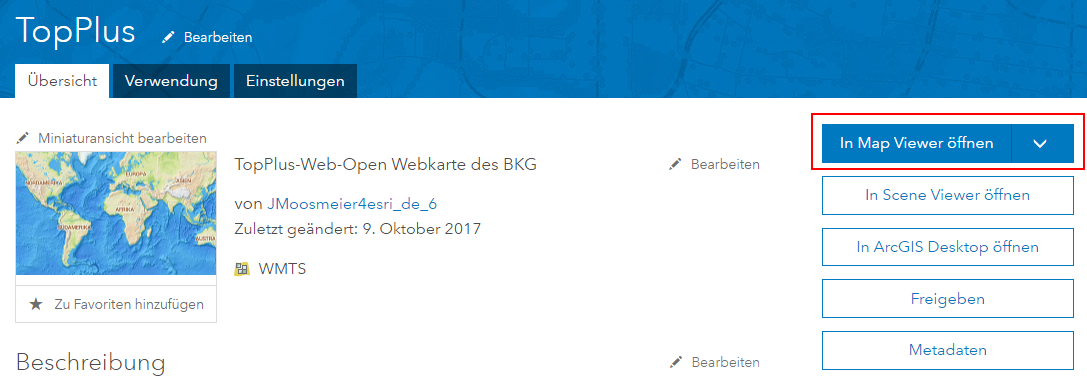
Abbildung 3: WMTS Dienst in Map Viewer zu Webkarte hinzufügen
- Den Layer TopPlus in die Basemap verschieben
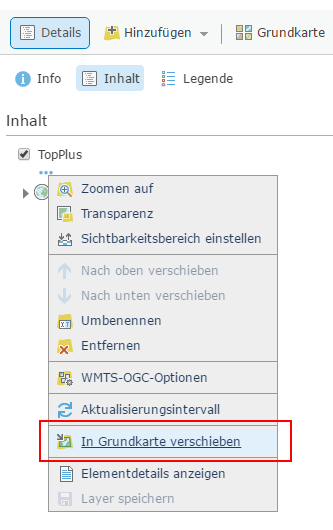
Abbildung 4: Layer ‘TopPlus’ in Grundkarte verschieben
- Die alte Basemap löschen, die Grundkarte umbenennen und die Webkarte speichern (Name der Webkarte entspricht dem Namen in der Basemap Galerie)
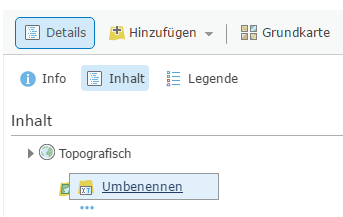
Abbildung 5: Name der Grundkarte in ‘TopPlus’ ändern
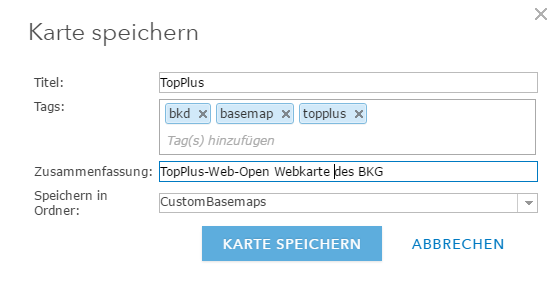
Abbildung 6: Webkarte unter dem Namen ‘TopPlus’ abspeichern
3. Webkarte mit TopPlus zur Basemap Galerie hinzufügen
- Die Webkarte (und das Element, das den WMTS Dienst referenziert) für die eigene Basemap-Gruppe freigeben
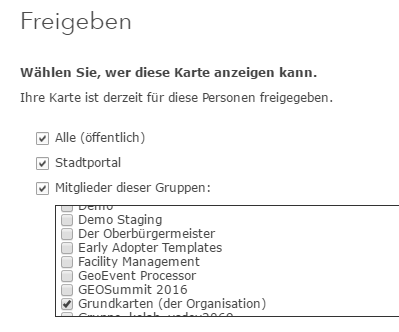
Abbildung 7: Karte für Basemap-Gruppe freigeben
In diesem Fall ist die Basemap nicht nur für die Gruppe, sondern für jeden (also anonym) freigegeben.
Man benötigt auf jeden Fall eine Gruppe für die eigenen Basemaps. Siehe ArcGIS Online Hilfe.
Die Gruppe mit den eigenen Basemaps muss man für die eigene Organisation noch als Basemap Gruppe definieren. Diese Konfiguration kann nur ein Administrator vornehmen.
- In den Reiter ‚Organisation‘ wechseln und ‚Einstellungen bearbeiten‘ aufrufen
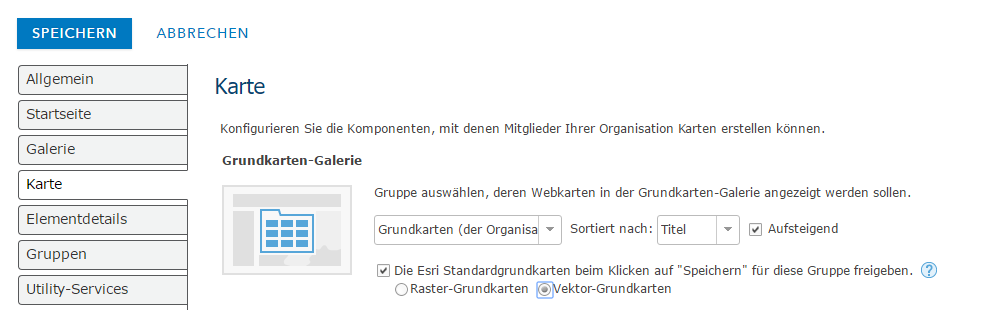
Abbildung 8: Eigene Basemap Gruppe für die Organisation nutzen
4. Webkarte und Dienst richtig beschreiben
Der TopPlus Service kommt von einem externen Anbieter und kann frei genutzt werden, allerdings muss er auch richtig beschrieben werden.
Die Webkarte und das Element mit dem WMTS sollten also mit den richtigen Metadaten versehen werden.
- Das sollte in diesem Fall so, oder ähnlich aussehen: Elemente Beschreibung
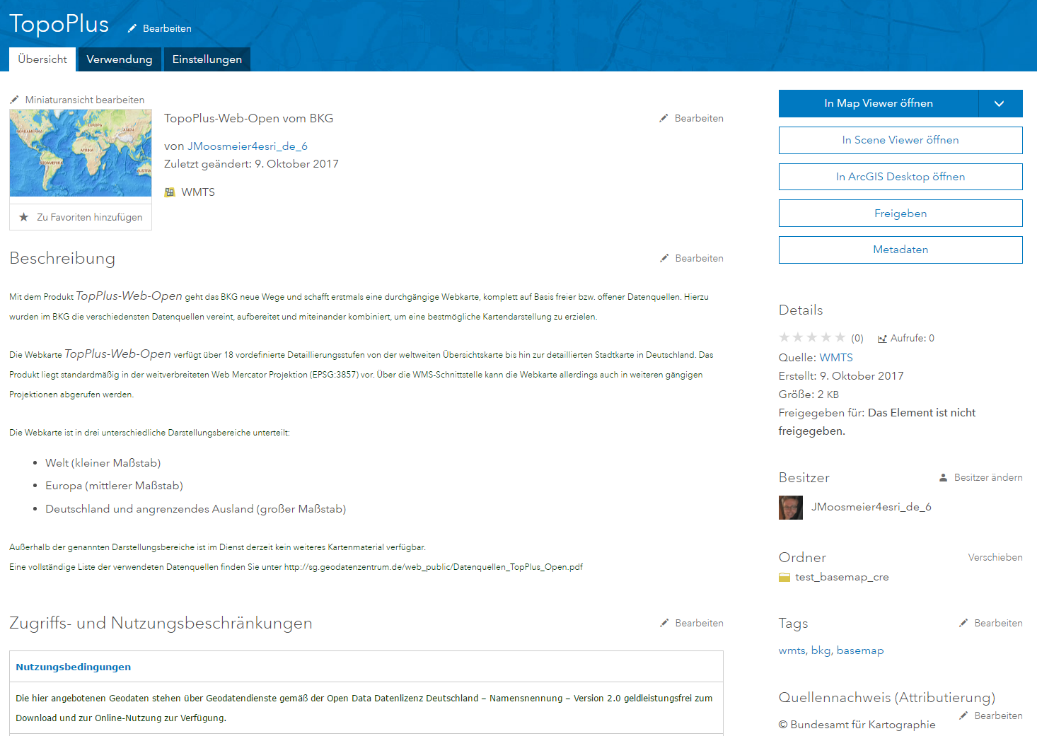
Abbildung 9: Metadaten der TopPlus Elemente
5. Attribuierung auf der Webkarte richtigstellen
Das BKG hat auch genaue Vorgaben über den Quellenvermerk, der auf oder neben der Karte erscheinen muss.
Nämlich so:
© Bundesamt für Kartographie und Geodäsie 2017,
Datenquellen: http://sg.geodatenzentrum.de/web_public/Datenquellen_TopPlus_Open.pdf
- In unserem aktuellen Beispiel sieht die Attribuierung auf der Karte bislang so aus:
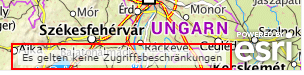
Abbildung 10: Karte mit falscher Attribuierung
Es wird der Text aus dem XML Element <ows:AccessConstraints> der Capabilities des WMTS Dienstes genutzt. Das ist in diesem Fall nicht hilfreich und auch ansonsten steht im Capability Dokument nirgends genau der gewünschte Text.
Der Text, der auf der Webkarte erscheint, wird in der <Copyright> Beschreibung der Webkarte abgespeichert (und diese hat es automatisch aus einem passenden Element des eingebundenen Dienstes geerbt). Leider ist diese Eigenschaft einer Webkarte nicht in der Oberfläche von ArcGIS Online verfügbar.
Ich greife deshalb auf ein kleines Hilftool zurück. Den AGO Assistant von Esri.
- Die Webseite aufrufen, als Administrator einloggen und den AGO Assistant Zugriff gewähren und die Option ‚I want too …. View an Item’s JSON‘ auswählen
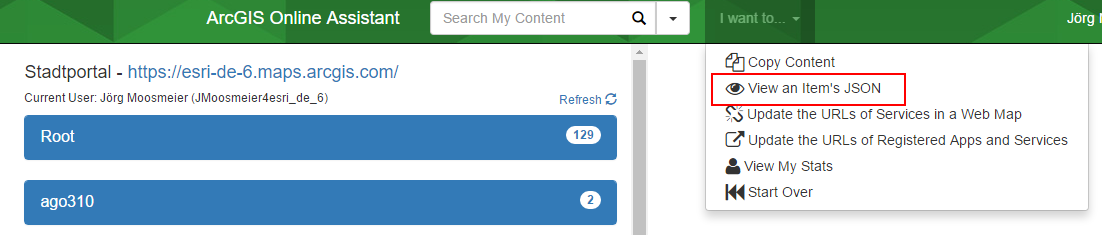
Abbildung 11: AGO-Assistant zur Änderung von Elementen
- Dann zur passenden Webkarte scrollen und den ‚Copyright‘ Text ändern. Im Text können auch HTML Tags, z.B. für Verlinkungen benutzt werden
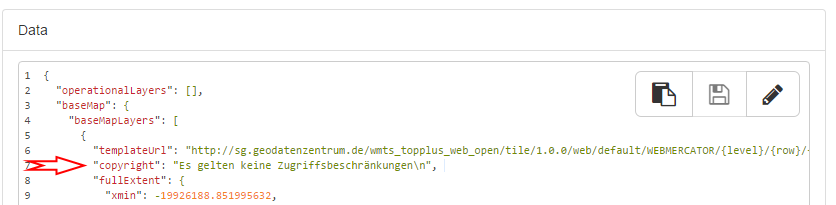
Abbildung 12: Falsche Attribuierung
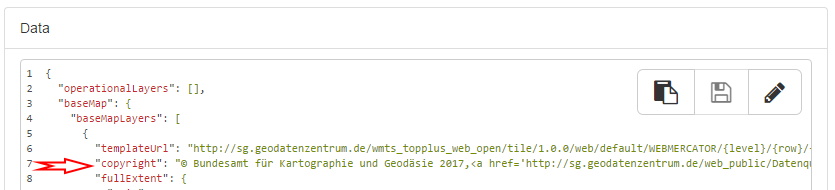
Abbildung 13: Korrekte Attribuierung

Abbildung 14: Karte mit korrekter Attribuierung
Bis auf die Änderung im Copyright Text ist das Hinzufügen von neuen Karten und der Bereitstellung für die ganze Organisation innerhalb weniger Minuten erledigt.
Wenn die eigene Basemap in der Basemap Galerie konfiguriert ist, steht sie allen Anwendern in allen Clients zur Verfügung:
Dafür muss man die Capabilities nur per https aufrufen, die Links auf der BKG Seite verweisen standardgemäß nur auf die http Links: https://sg.geodatenzentrum.de/wmts_topplus_web_open/1.0.0/WMTSCapabilities.xml